
يُعد تطبيق واتساب من أشهر تطبيقات المراسلة الفورية حيث يمكن استخدامه على الهواتف الذكية التي تعمل بنظام الأندرويد ونظام iOS كما يُتاح استخدامه على أجهزة الكمبيوتر أيضًا، ونظرًا لأهمية ما يشتمل عليه التطبيق من مراسلات وصور وفيديوهات، قد يحتاج الكثير من المستخدمين إلى معرفة كيفية استعادة النسخة الاحتياطية للواتساب من جوجل درايف بالخطوات التفصيلية.
استعادة النسخة الاحتياطية للواتساب من جوجل درايف

يسهل استعادة النسخة الاحتياطية للواتساب من جوجل درايف عن طريق إلغاء تثبيت تطبيق واتساب، ثم معاودة تنزيل التطبيق مرة أخرى، وعندها ستُطالب بإدخال رقمك للدخول على الحساب ؛ لتظهر لك رسالة بإمكانية استعادة النسخة الاحتياطية للواتساب من جوجل درايف ولكن هذا في حال إنشاء نسخة احتياطية بالفعل.
كيفية إنشاء نسخة احتياطية للواتساب في جوجل درايف
تُعتبر خاصية النسخ الاحتياطي من أبرز المميزات المتوفرة في جوجل درايف، ولكنها تحتاج إلى:
- تفعيل حساب جوجل على الجهاز.
- توفر تطبيق خدمات جوجل بلاي على الجهاز، وهو من أفضل التطبيقات التي يمكن الاعتماد عليها لتحديث تطبيقات جوجل، وغيرها من تطبيقات متجر بلاي، ويتوافر هذا التطبيق عادةً على جميع الأجهزة التي تعمل بنظام الأندرويد 2.3.4 فما فوقها.
- وجود مساحة تخزين كافية على الجهاز لإنشاء نسخة احتياطية من المراسلات والصور والفيديوهات والتسجيلات الصوتية، وإلا فلن تتمكن من إتمام هذا الإجراء بنجاح.
- الاتصال بشبكة الإنترنت، ويجب أن يكون هذا الاتصال قويًا ومستقرًا.
- شحن بطارية الهاتف حيث يمكن أن تستغرق عملية استعادة النسخ الاحتياطية للمحادثات وقتًا طويلًا، وهي من العمليات التي تستنفذ شحن البطارية.
ومن أجل إعداد النسخة الاحتياطية في جوجل درايف، يمكنك اتباع الخطوات التالية:
- الدخول على تطبيق واتساب.
- النقر على أيقونة خيارات إضافية “More options”، ثم الدخول على الإعدادات “Settings”، واختيار الدردشات “Chats”، ثم عمل نسخ احتياطي للدردشات “Chat backup”، ونسخ احتياطي في جوجل درايف “Back up to Google Drive”.
- تحديد معدل تكرار النسخ الاحتياطي من بين الاختيار، وعدم الضغط على خيار “أبدًا”.
- تعيين حساب جوجل الذي ترغب في إنشاء النسخة الاحتياطية من المحادثات عليه، وفي حال لم يكن حسابك الخاص في جوجل متصلًا بتطبيق واتساب، فيجب عندها إضافة حسابك، وكتابة اسم المستخدم ورمز المرور من أجل تسجيل الدخول.
- الضغط على زر النسخ الاحتياطي حسب نوع الاتصال “Back up over”، وذلك من أجل تحديد شبكة الإنترنت التي ستعتمد عليها في إنشاء النسخة الاحتياطية، وبالتأكيد يُنصح بالاعتماد على شبكة الواي فاي بدلًا من باقة البيانات الخلوية؛ لإنجاز ذلك بشكل أسرع فضلًا عن إمكانية فرض رسوم إضافية في حال تم إجراء ذلك عبر باقة البيانات.
كيفية تشغيل النسخ الاحتياطي المشفر تماما بين الطرفين
في حال كان المستخدم يرغب في تفعيل خيار التشفير التام بينه وبين الطرف الثاني؛ لضمان حماية البيانات بحيث لا يمكن لأي أحد الاطلاع على المحادثات أو رؤية الصور والفيديوهات بما في ذلك القائمون على تطبيق واتساب، فيمكن اتباع الخطوات التالية عند إعداد النسخ الاحتياطي على جوجل درايف:
- فتح تطبيق واتساب.
- الدخول على أيقونة خيارات إضافية “More options”، ثم الانتقال إلى الإعدادات “Settings”، واختيار الدردشات “Chats”، والضغط على خيار “نسخ احتياطي للدردشات “Chat backup”، ثم تحديد النسخ الاحتياطي المشفر بين الطرفين بشكل تام “End-to-end Encrypted Backup”.
- عند تفعيل التشفير التام، يجب على المستخدم أن يُنشئ كلمة مرور أو رمز تشفير، بشرط ألا يقل عن 64 رقمًا.
- النقر على خيار “إنشاء – Create” لتأكيد عملية التشفير التام لنسختك الاحتياطية مع من تحادثهم على تطبيق واتساب.
اقرأ أيضا: واتساب يضيف ميزات جديدة لحماية خصوصيتك
تعذّر استعادة نسخة احتياطية للواتساب على جوجل درايف
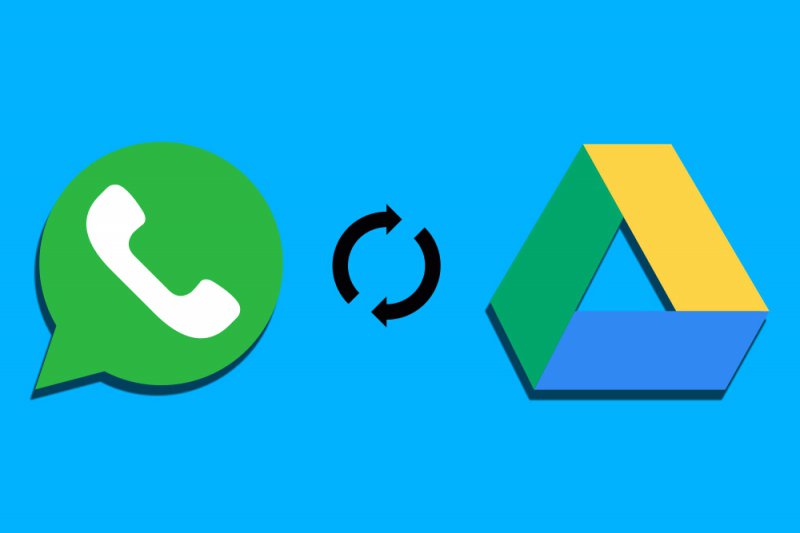
هناك عدة أسباب لعدم وجود نسخة احتياطية للواتساب على جوجل درايف، ومن ضمن أبرز هذه الأسباب:
- عدم تسجيل الدخول إلى حسابك على جوجل.
- عدم تسجيل واتساب برقم الهاتف المستخدم في إنشاء النسخة الاحتياطية.
- تلف بطاقة SD أو سجل المحادثات الموجود في الهاتف.
- عدم توافر ملف للنسخ الاحتياطي سواء بالجهاز أو على جوجل درايف.
- مساحة التخزين بالجهاز محدودة، ولا تكفي لاستعادة النسخ الاحتياطية خصوصًا إذا كانت هذه النسخ تحتاج إلى سعة تخزين كبيرة.
- عدم وجود قدر كافٍ من البيانات في حال إنشاء النسخ الاحتياطي أو استعادتها من خلال الاتصال بباقة البيانات الخلوية، أما إذا كنت تعتقد أن البيانات كافية لإنجاز المهمة؛ فعندها يجب مراجعة شركة الاتصالات حول هذا الأمر.
- ضعف شبكة الإنترنت التي يتصل بها الجهاز.
- ضعف بطارية الجهاز خلال عملية استعادة النسخ الاحتياطي للواتساب.
- الخطأ في إدخال كلمة المرور أو مفتاح التشفير في حال كانت النسخة الاحتياطية التي ترغب في استعادتها مشفرة خصوصًا وأن رموز التشفير تتكون من عدد كبير من الأرقام.
اقرأ أيضا: تغيير رقم واتساب دون فقدان المحادثات الحالية
كيفية مسح النسخة الاحتياطية للواتساب من جوجل درايف
إذا كنت ترغب في مسح النسخة الاحتياطية للواتساب من جوجل درايف، يمكنك أن تتبع الخطوات التالية:
- فتح المتصفح على جهاز الكمبيوتر ثم الدخول إلى صفحة جوجل درايف، ويمكن أيضًا إتمام هذه الخطوة على الهاتف من خلال الدخول على المتصفح، وتعديل إصدار صفحة الويب على الهاتف إلى وضع سطح المكتب.
- تسجيل الدخول إلى حسابك الشخصي في جوجل درايف.
- الضغط على علامة “الترس” التي توجد في الجزء العلوي من الصفحة، ثم تحديد خيار الإعدادات “Settings”.
- النقر على خيار إدارة التطبيقات “Manage Apps” الذي يتوفر في جانب الشاشة.
- التمرير إلى الجزء السفلي من الشاشة لحين إيجاد علامة الواتساب، والضغط على التطبيق، وعندها ستجد وضع الاستخدام التلقائي “Use by default” مفعلًا؛ لذلك يجب عندها إيقاف تفعيل ذلك الوضع.
- الضغط على زر الخيارات “Options”، ثم اختيار خيار قطع الاتصال من درايف “Disconnect from Drive”، كما يمكن تحديد خيار آخر، ألا وهو حذف البيانات المخفية للتطبيق Delete Hidden App Data، حيث يظهر أحد هذين الخيارين حسب نوع الجهاز.
- عند ظهور قائمة منسدلة تشتمل على معلومات حول حجم البيانات التي ستقوم بحذفها، اضغط على زر الحذف “Delete” من أجل تأكيد الإجراءات السابقة؛ لإزالة النسخة الاحتياطية للواتساب من جوجل درايف.
استعادة رسائل واتساب بدون جوجل درايف
يمكن لمستخدمي تطبيق واتساب استرجاع رسائل واتساب المحذوفة بدون الحاجة إلى نسخة احتياطية على جوجل درايف، وذلك من خلال برنامج .
يتميز هذا البرنامج بأنه يدعم كافة الأجهزة التي تعمل بنظام الأندرويد؛ لذلك يمكن تنزيله على جهاز الكمبيوتر، وتوصيل هاتفك بالكمبيوتر عبر كابل USB مع الدخول على إعدادات الهاتف، والنقر على خيارات المطوِّر لتصحيح أخطاء USB.
بعد تمكين عملية تصحيح أخطاء USB، سيقوم البرنامج باكتشاف هاتفك بسهولة عبر أداة الاسترداد، ولكن يجب عليك الضغط على زر “التالي – Next” لمتابعة العملية.
يقوم البرنامج بفحص شامل للبيانات المفقودة من هاتفك بعد منحه الإذن لهذا الإجراء، وبعد مرور بعض الوقت في تفحص البيانات، ستجد الكثير من البيانات المحذوفة، فالبرنامج لا يقتصر على بيانات الواتساب فحسب، ويمكن للمستخدم وقتها النقر على خيار “واتساب”؛ لاسترداد رسائل الواتساب التي ترغب في استعادتها في غضون دقائق قليلة.
في نهاية هذا المقال نكون قد تحدثنا عن كيفية استعادة النسخة الاحتياطية للواتساب من جوجل درايف بالتفصيل مع توضيح الأسباب التي تؤدي إلى تعذّر إتمام هذا الإجراء فضلًا عن طريقة استرداد رسائل الواتساب المحذوفة بدون حاجة إلى الدخول على جوجل درايف، آملين أن نكون قد أفدناكم، ونحن دائمًا بانتظار تعليقاتكم واستفساراتكم.
اقرأ أيضا: كيفية استخدام أداة إدارة التخزين من واتساب



